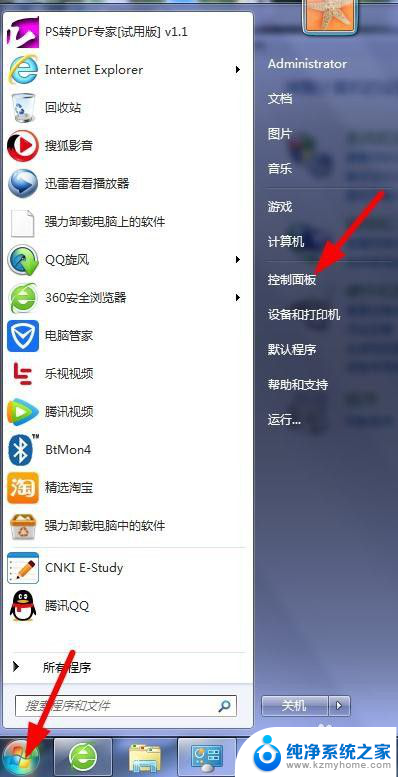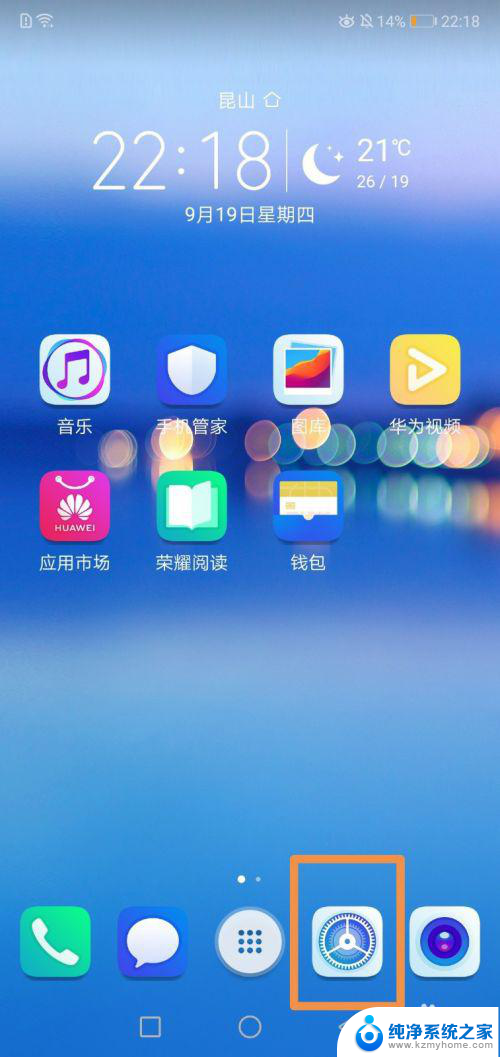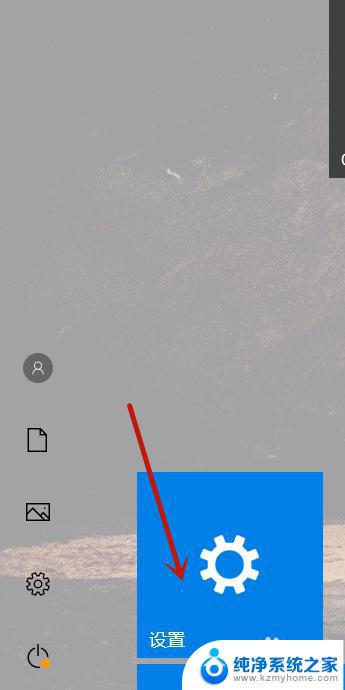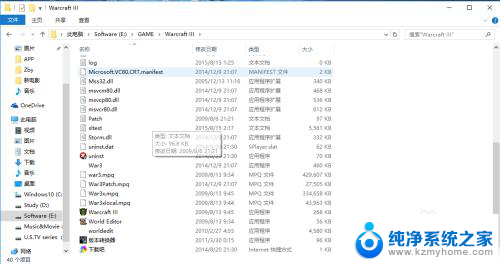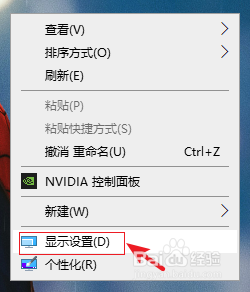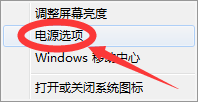win10把亮度调为0调不回去了 Win10屏幕亮度调到0怎么办
Win10系统是目前使用人数最多的操作系统之一,然而在使用过程中,有时候会遇到一些问题,比如调节屏幕亮度后无法恢复,当Win10的屏幕亮度调为0后,无法再调回来时,可能会让人感到困扰。出现这种情况的原因可能有很多,比如系统设置问题、硬件故障等。针对这种情况,我们可以尝试一些解决方法来解决这个问题,比如重新启动电脑、更新驱动程序、检查系统设置等。希望以上方法能帮助到遇到这一问题的用户。
具体步骤:
1.首先,拿出我们的智能手机,打开手电筒,靠近照在我们的电脑上
2.然后,我们会惊喜的发现...电脑能看得见了(能看得见一点点)
电脑桌面比较黑的可能会看不多见
3.如果电脑有什么在运行挡住了屏幕,我们最好把电脑重启一下~
4.首先我们需要确定一下鼠标箭头的位置
可以把鼠标移动到左上方来确认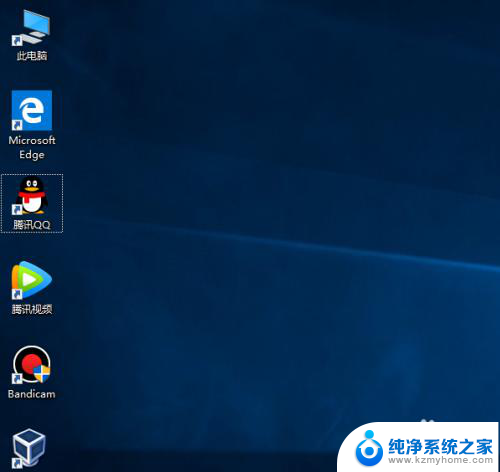
5.然后把箭头移动到适当的位置,右键
然后弹出来一个白色的框,这个就比较容易看见了
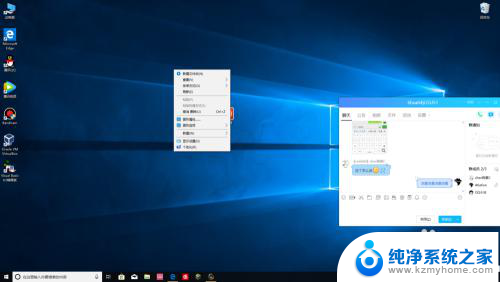
6.点击显示属性
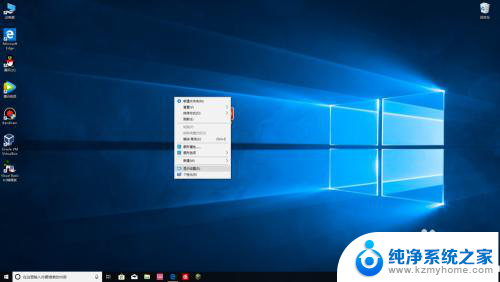
7.然后又出来一个白色的容易看见的框,然后我们只需把亮度调回去就可以啦!
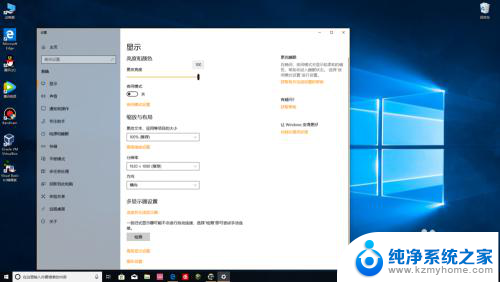
以上就是win10把亮度调为0调不回去了的全部内容,如果遇到这种情况,可以按照以上小编的操作进行解决,非常简单快速,一步到位。